Детские фоторамки




 4.6
Оценок: 7
(Ваша: )
4.6
Оценок: 7
(Ваша: )
Детские фотографии — это эмоции и воспоминания. Их хочется всегда держать на виду. Оформить изображения креативно помогут детские фоторамки и клипарты. Отлично справится с этой задачей ФотоКОЛЛАЖ. В программе есть все необходимое для оформления ваших снимков.
Содержание:
Шаг 1. Установка программы
Для начала работы скачайте ФотоКОЛЛАЖ на нашем сайте. Запустите файл и пройдите все этапы установки: пользовательское соглашение, выбор папки, создание ярлыка на рабочий стол.
Шаг 2. Выбор шаблона
При запуске программа предлагает указать тип проекта: чистый, шаблоны страниц или коллажей. Среди готовых макетов есть детские: 12 полностью готовых коллажей, в которые нужно только вставить ваши фотографии.
Вам не потребуется скачивать детские фоторамки отдельно. ФотоКОЛЛАЖ дает возможность самостоятельно выбрать обрамление для каждой фотографии. В программе есть каталог рамок. В разделе «Детские» представлена коллекция из 33 штук. Все они разнообразны и универсальны, подойдут к любому изображению и сделают его интересным и привлекающим взгляд.

Коллаж из детских фотографий украсит ваш дом.

В программе есть красивые готовые фоны.

С помощью коллажа можно рассказать историю взросления.

Можно совместить фотографии всей семьи на одном коллаже.

ФотоКОЛЛАЖ предлагает большое число красивых рамок.

Можно самим составить композицию: добавить клипарты, рамки, изменить фон.

В программе есть все необходимое для оформления детского коллажа из фото.

Коллаж в стиле фотоальбома.

Можно оформить коллаж надписями.

Добавьте весеннего настроения вашим фотографиям.
Шаг 3. Настройка размеров фоторамки
После выбора шаблона укажите формат страницы. Программа предлагает параметры для печати фотографий, стандартные листы, размеры монитора и возможность ввести пользовательские значения.
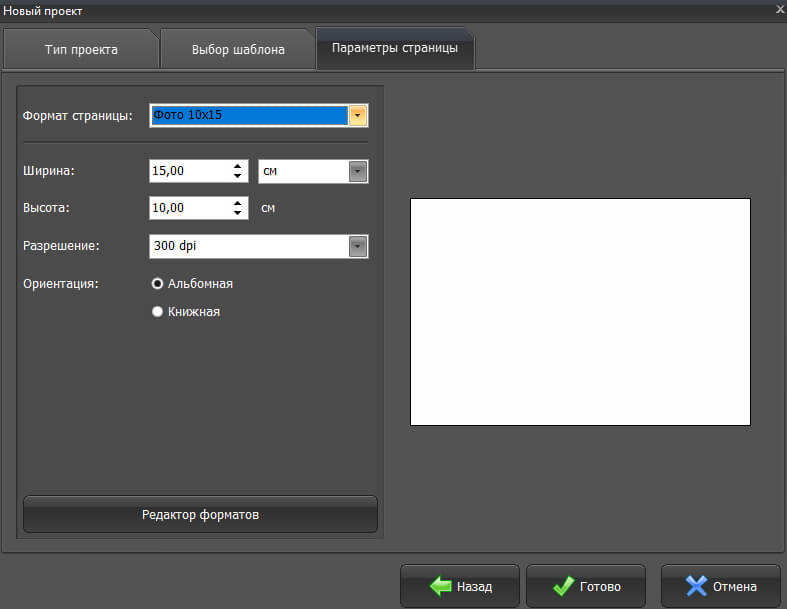
Если хотите создать большой фотоколлаж своими руками и украсить им интерьер, укажите размер листа А4, А3 или А2. Для печати небольшого изображения выберите фотоформат. Если нужно сохранить фото и поставить его на заставку рабочего стола, подойдет формат страницы для монитора.
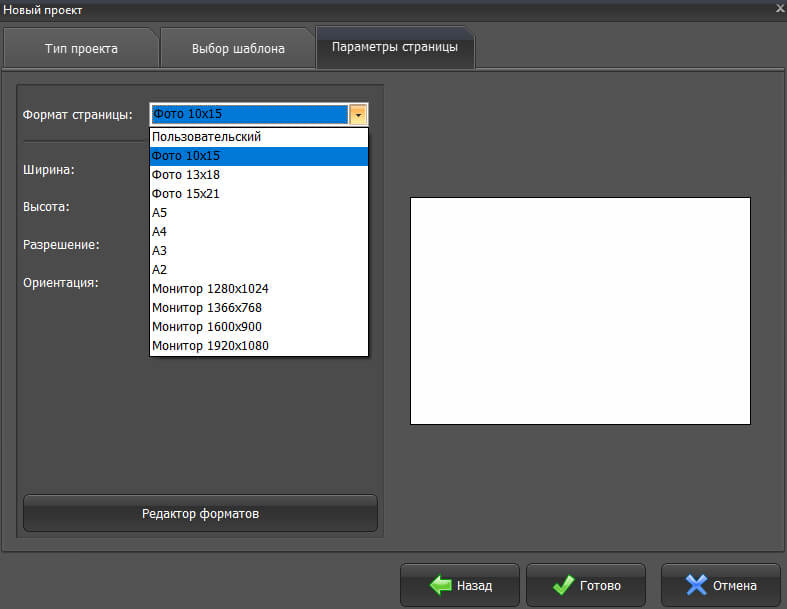
Шаг 4. Заполнение рамки детскими фотографиями
Далее нужно добавить изображения на холст. Есть два способа это сделать:
- Если вы выбрали готовый шаблон, то дважды кликните на рамку или в левом меню в разделе «Фотографии» укажите необходимую папку со снимками. Перетащите нужные кадры на коллаж.
- При выборе чистого проекта сперва необходимо подобрать подходящие рамки в соответствующем меню слева. Перетащите их на холст и затем дважды нажмите на них для заполнения фотографиями. Также можно скачать фоторамки онлайн бесплатно, загрузить их в программу, вставить в них детские фото, оформленные клипартами и надписями.
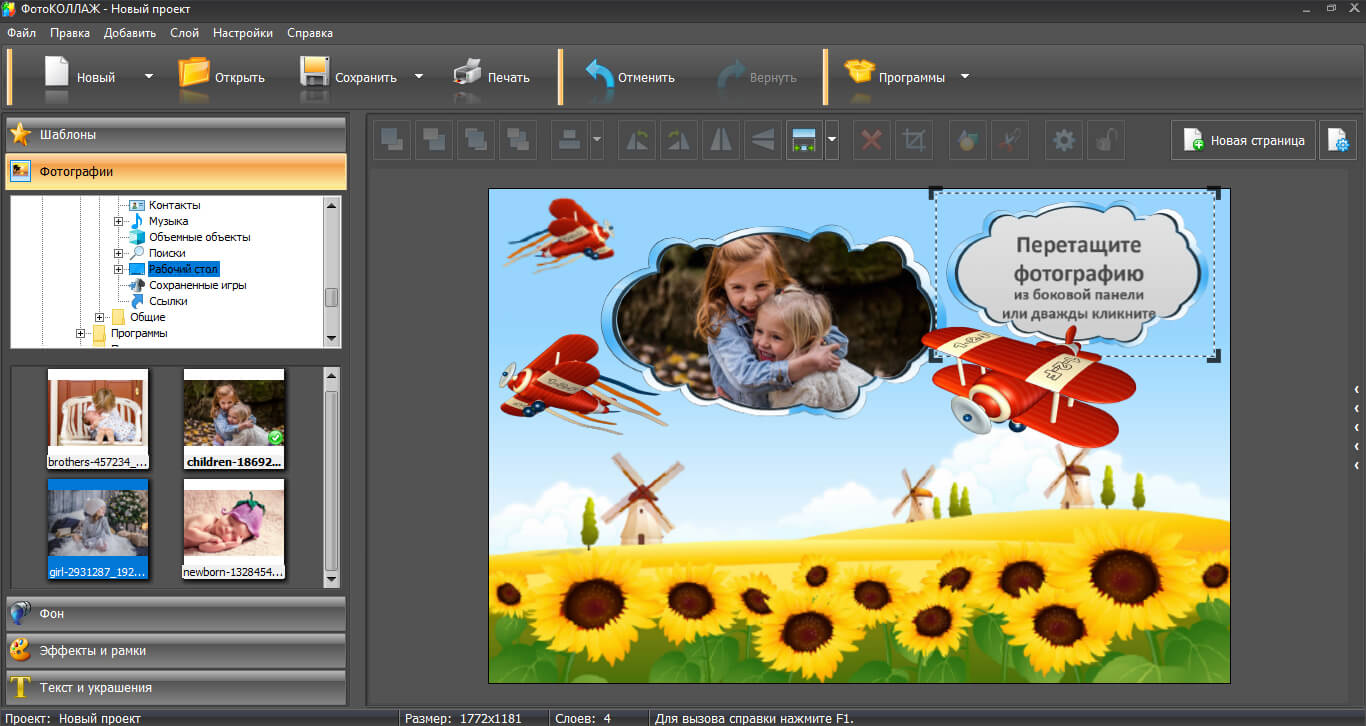

Изображения принимают необходимый размер и пропорции. Для перемещения фото в рамке нажмите на желтый круг внутри нее и сдвиньте снимок.
Шаг 5. Редактирование шаблона
Любой элемент можно переместить. Просто выделите его левой кнопкой мыши и перетащите.
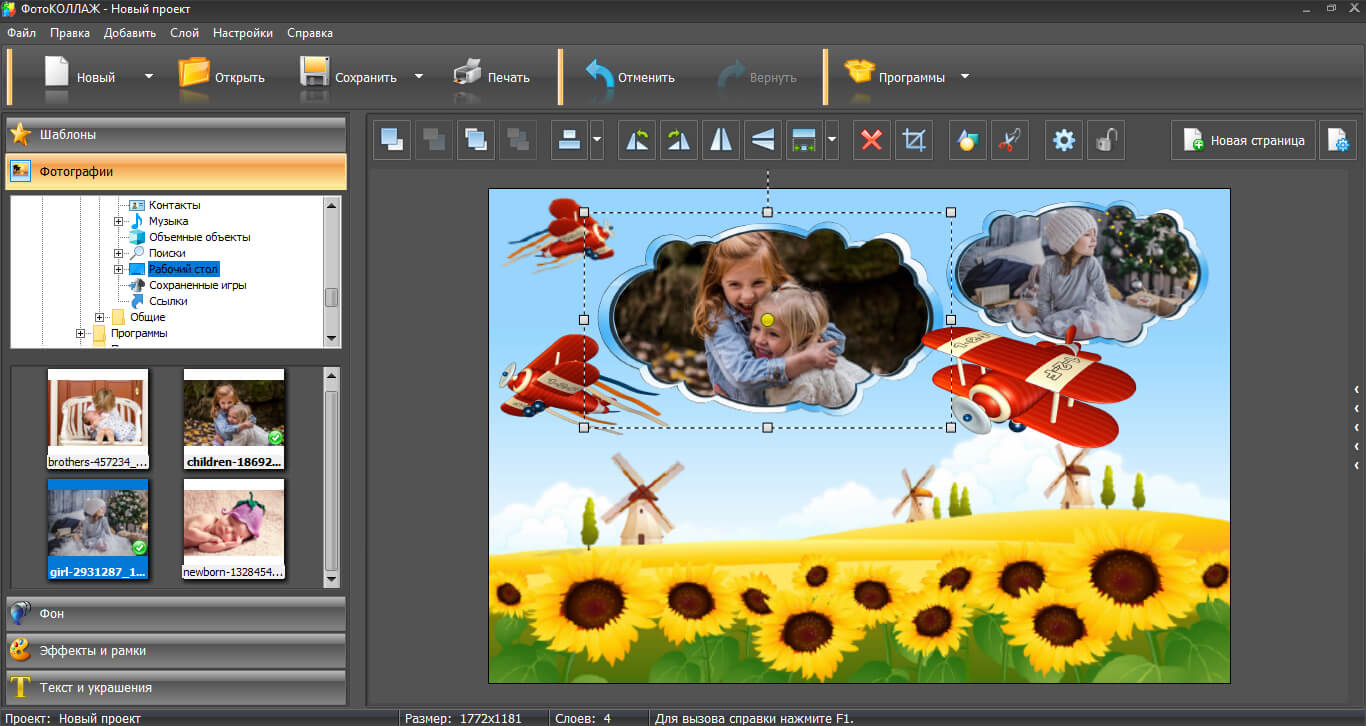
Для изменения размера изображения или клипарта потяните за угол элемента.
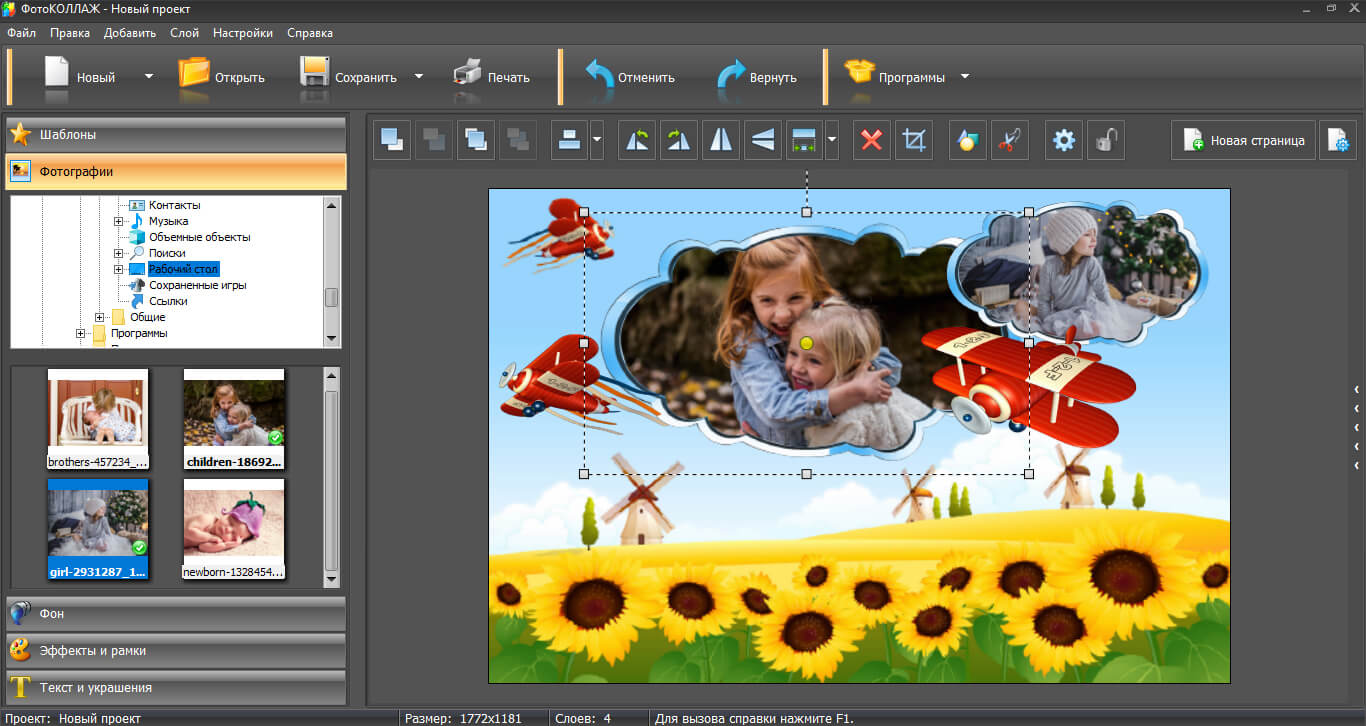
В меню «Рамки» можно выбрать раздел фоторамок для детских фото. Чтобы переместить понравившуюся на коллаж, просто потяните ее и поместите на фотографию. Также есть возможность загрузить свою рамку. Для этого нажмите «Создать новую» и найдите на компьютере необходимый файл. Детские фоторамки можно скачать бесплатно онлайн.

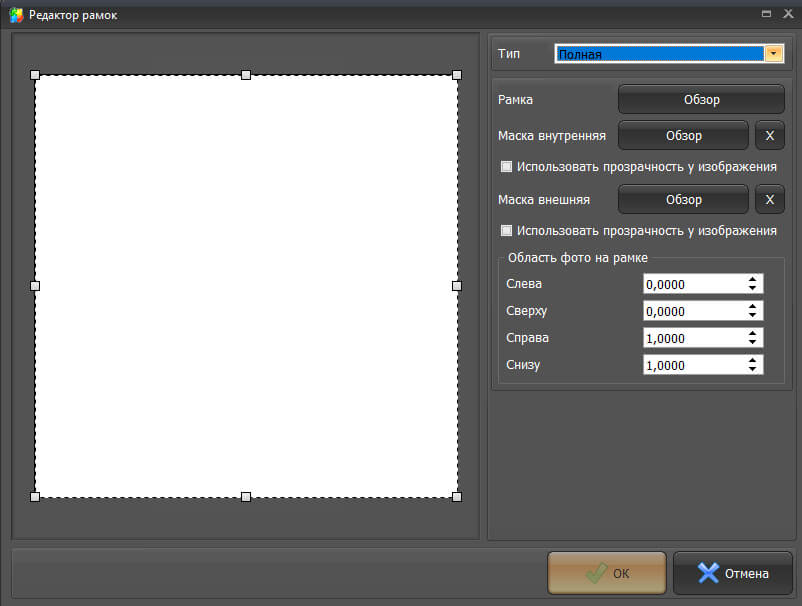
Шаг 6. Дополнение композиции
В программе можно добавить клипарты и текст для оформления фотографий и коллажа. В левой части редактора найдите раздел «Текст и украшения». Меню клипартов содержит множество декоративных элементов и разбито на категории. Для детей лучше выбрать разделы «Животные», «Авто» и «Разное». Также можно создать свой клипарт. Например, найти в интернет картинку с любимым героем мультфильма. Чтобы поместить клипарт на холст, просто зажмите его и перетащите на фотографию
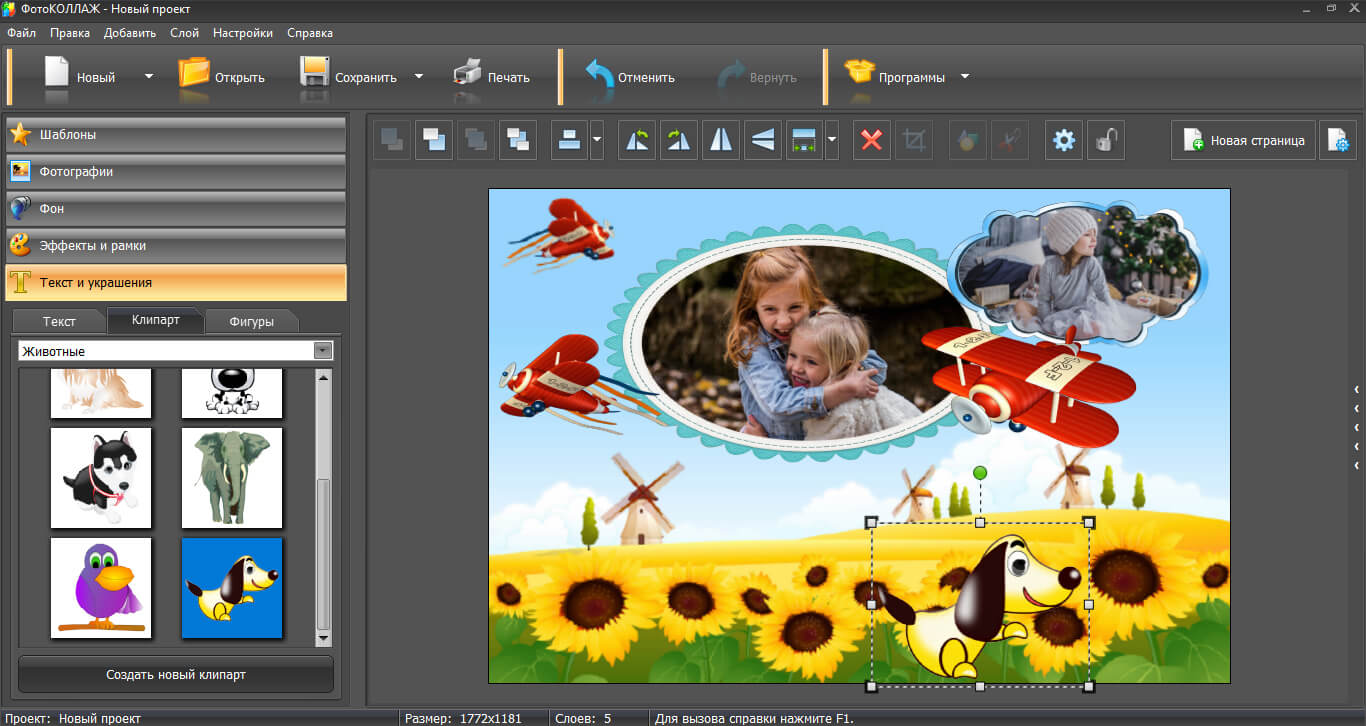
Для добавления текста зайдите в соответствующее меню. Напечатайте надпись в специальном поле и нажмите «Добавить текст».

- Примените готовый стиль.
- Можно изменить шрифт, начертание и размер.
- Поменять заливку, установив однотонный цвет, градиент или текстуру.
- Добавить контур и тень.

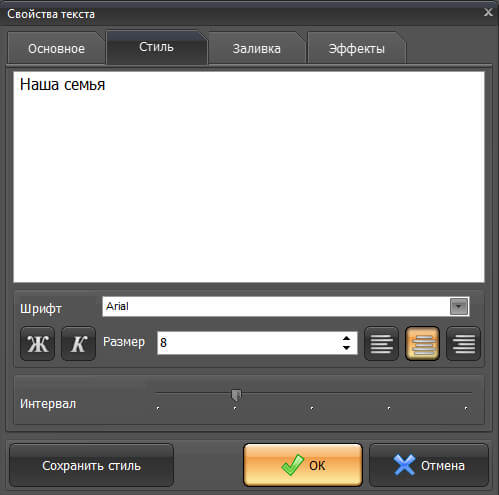
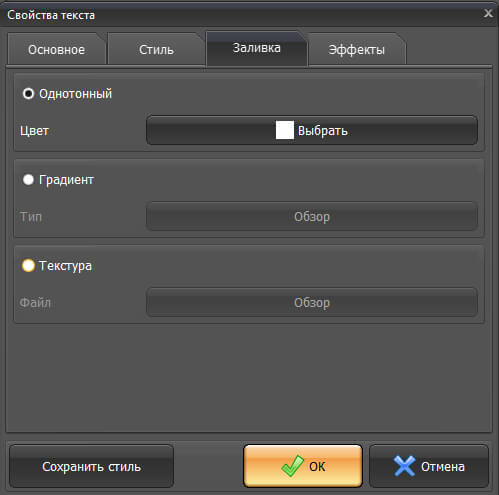
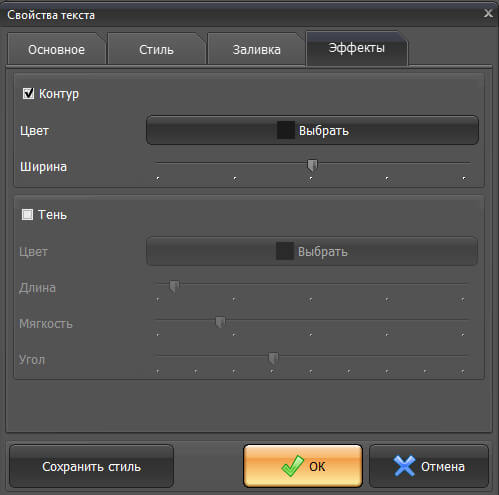
Шаг 7. Сохранение результата
Результат можно сохранить как изображение в одном из популярных форматов, файл PDF, проект на будущее или как шаблон.
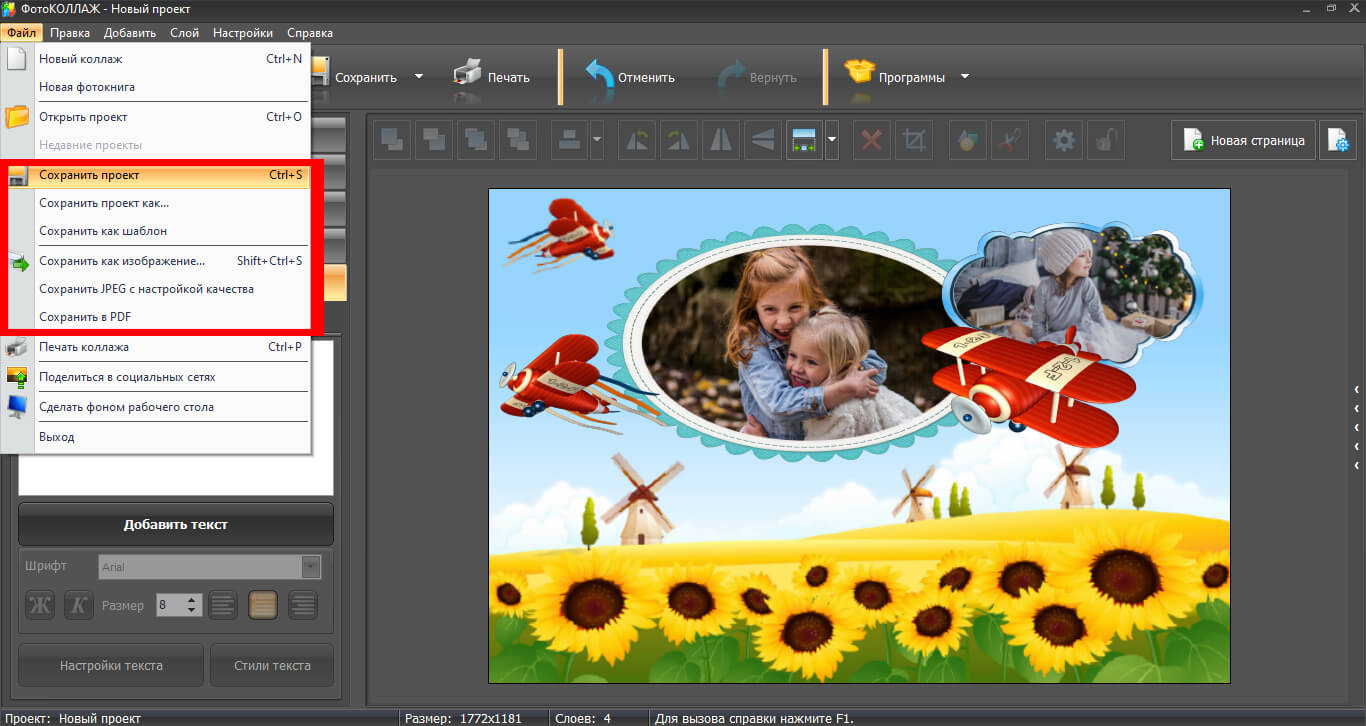
Возможна печать коллажа. Для этого выберите формат бумаги, принтер и разрешение.
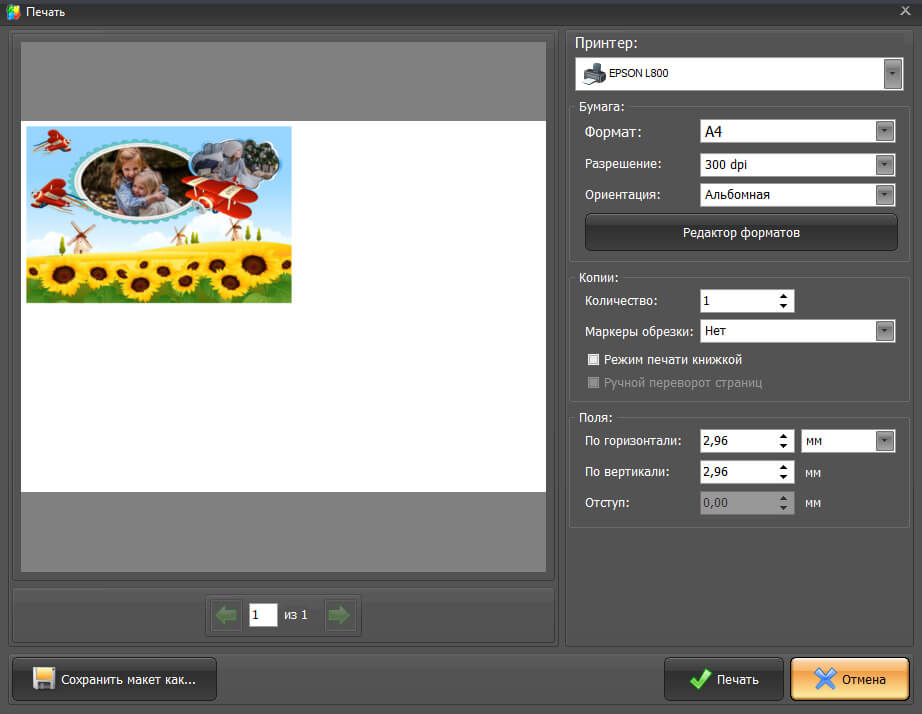
В программе большой выбор детских фоторамок и украшений. Вы сможете украсить фотографию новорожденного, создать красивые фоторамки для детского сада или оформить интерьер дома. Скачайте ФотоКОЛЛАЖ и создавайте прекрасно оформленные фотографии или правильный коллаж желаний. В редакторе вы найдете десятки рамок и шаблонов, а понятный интерфейс упростит работу и позволит создать шедевр.


